1、打开“Excel表格”,要求将B列的“三班”全部批量替换成“四班”,鼠标选中表格中的任意单元格。
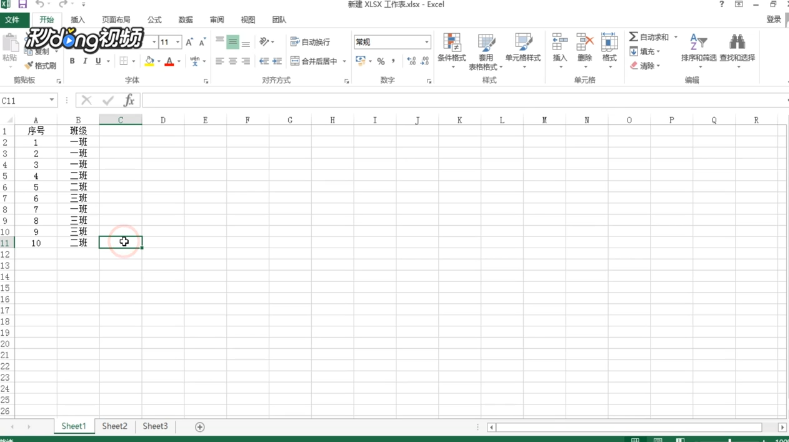
2、点击菜单栏中的“数据”选项,点击“排序和筛选”,点击“筛选”按钮。

3、点击“B1”单元格右下方出现的“筛选”按钮,在弹出菜单中选择“三班”,其他不选,点击“确定”。

4、可看到表格中三班的信息全部被筛选出来,拖动鼠标左键选中数据单元格区域,输入要更改的内容“四班”。
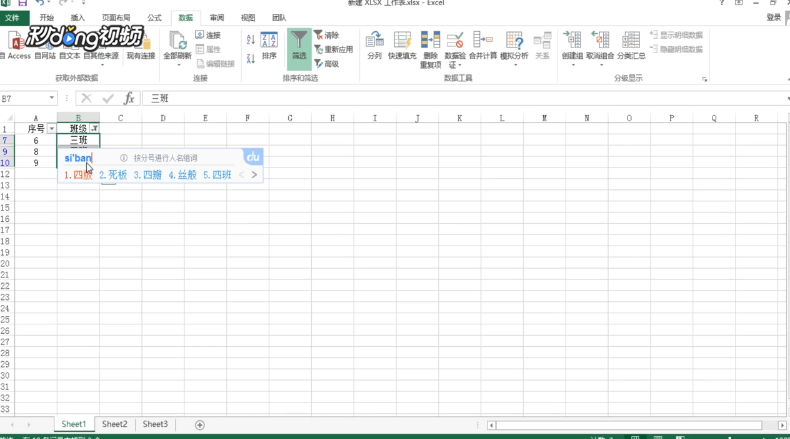
5、按“Ctrl+Enter”组合键返回到工作表中,可看到表格中所有三班的内容被批量更改为四班。

1、打开“Excel表格”,要求将B列的“三班”全部批量替换成“四班”,鼠标选中表格中的任意单元格。
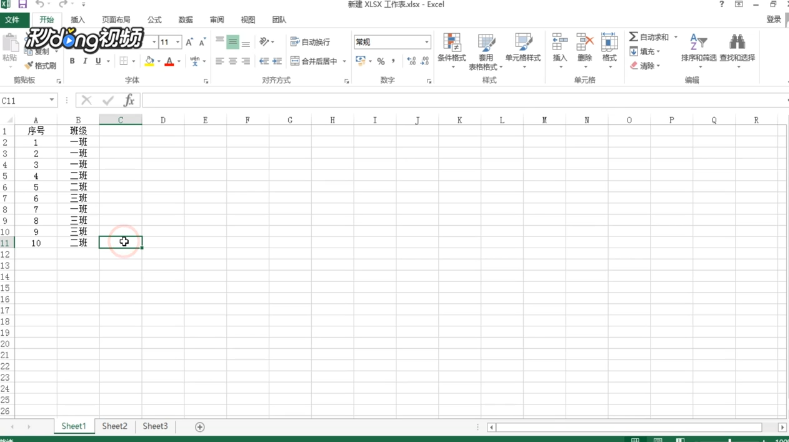
2、点击菜单栏中的“数据”选项,点击“排序和筛选”,点击“筛选”按钮。

3、点击“B1”单元格右下方出现的“筛选”按钮,在弹出菜单中选择“三班”,其他不选,点击“确定”。

4、可看到表格中三班的信息全部被筛选出来,拖动鼠标左键选中数据单元格区域,输入要更改的内容“四班”。
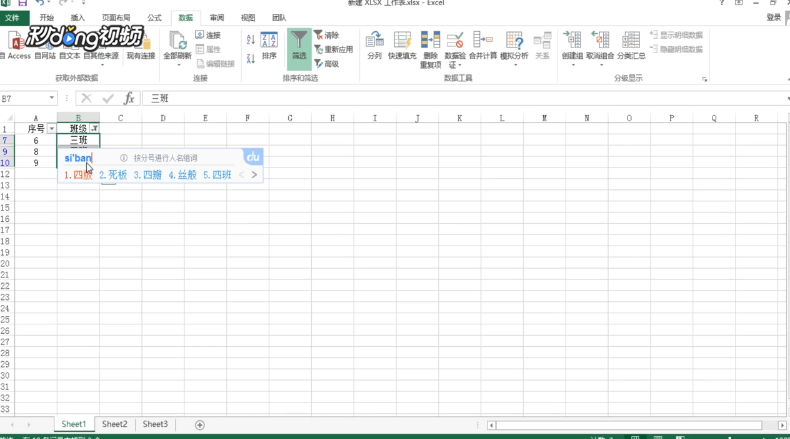
5、按“Ctrl+Enter”组合键返回到工作表中,可看到表格中所有三班的内容被批量更改为四班。
